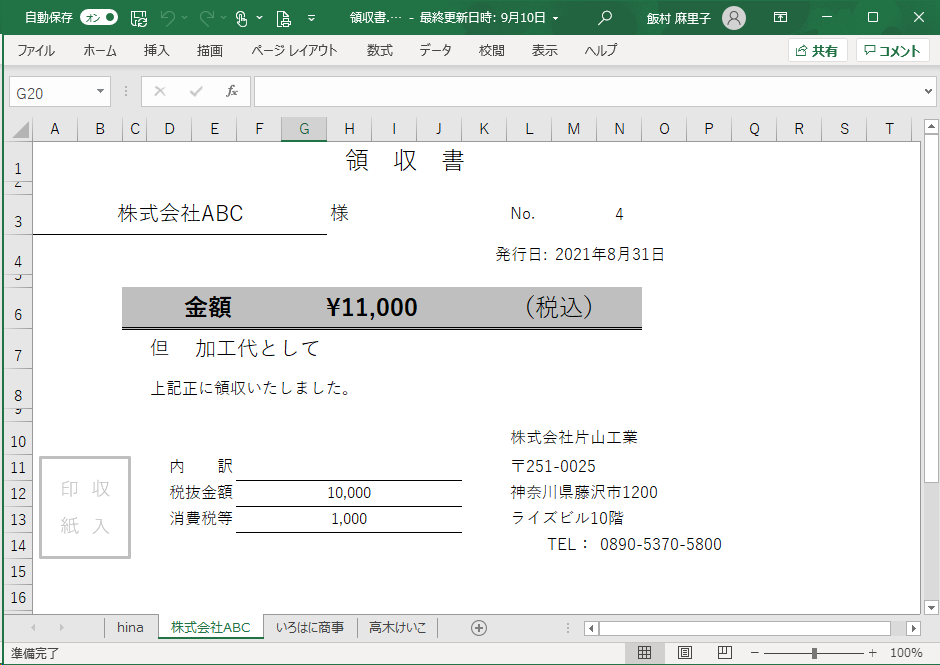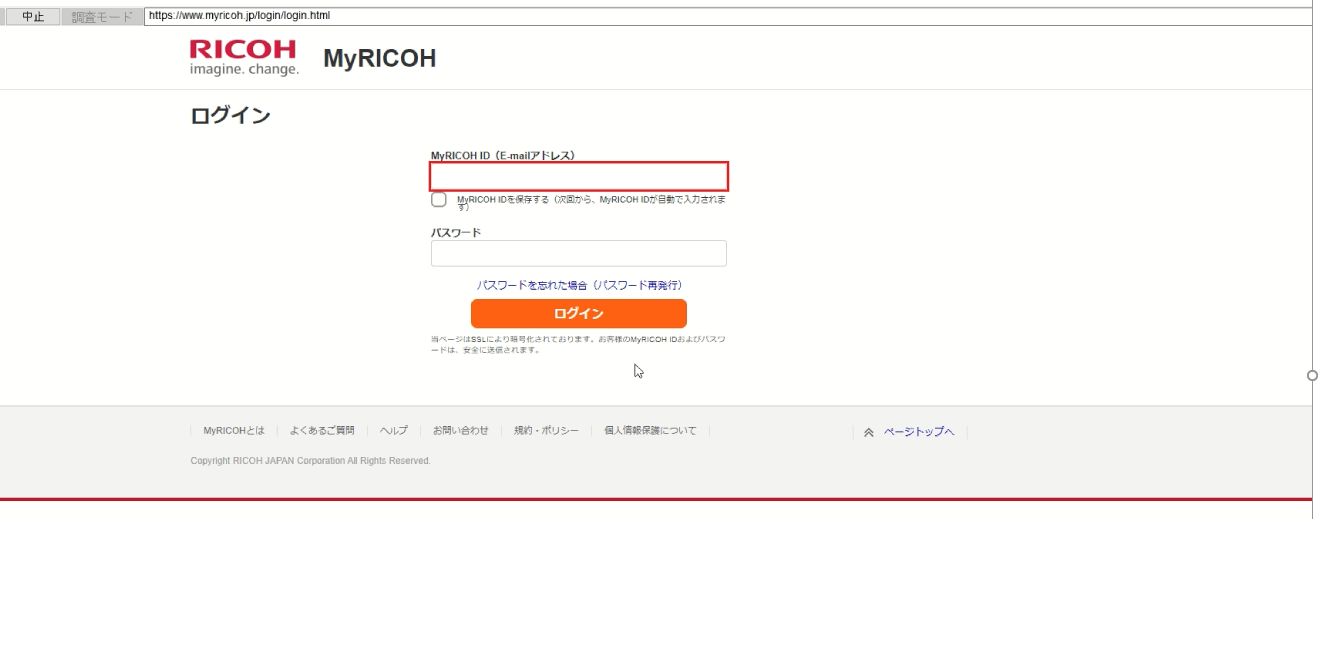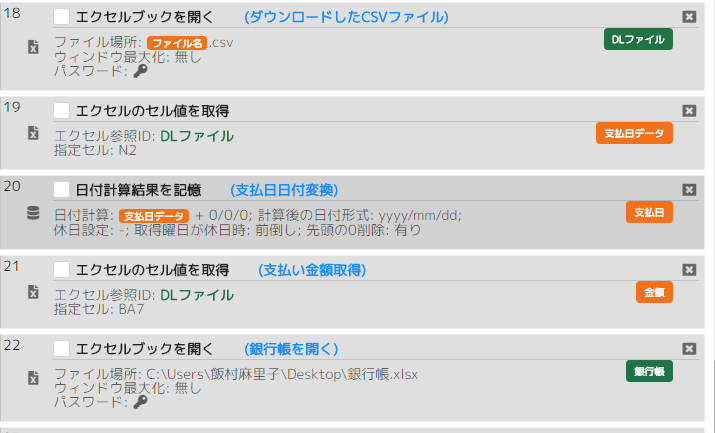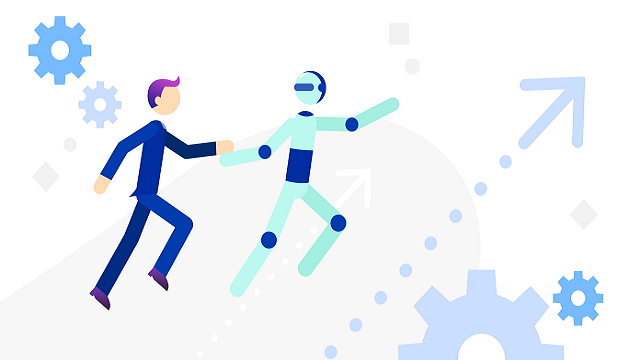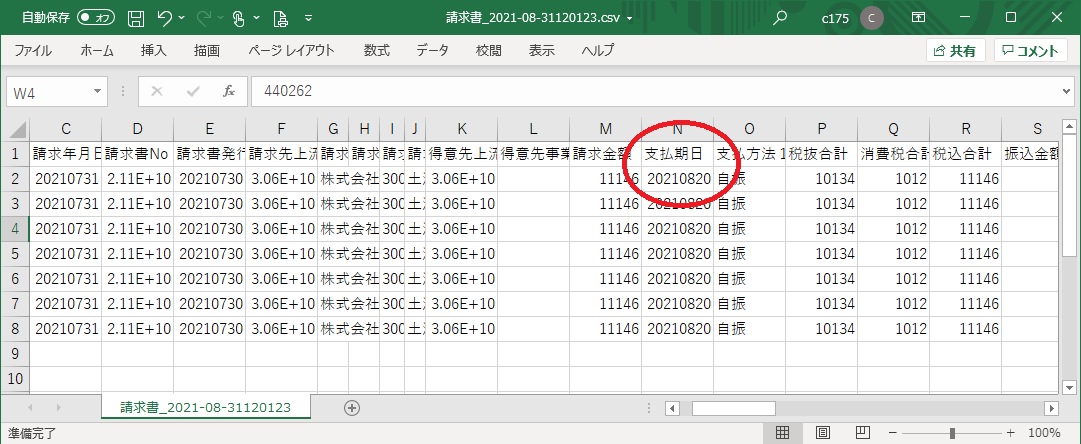領収書作成ロボを作ってみた
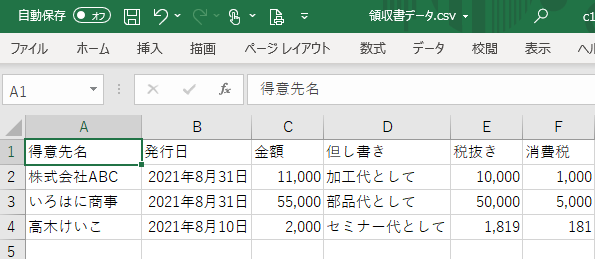
領収書を作成するロボの解説動画を作りました。
なぜ、このロボを作ろうと思ったのか、はこちらをご覧ください。
また、発行NO付番の仕様に関しては、こちらをご覧ください。
使用したCSVサンプルデータは、こちらです。
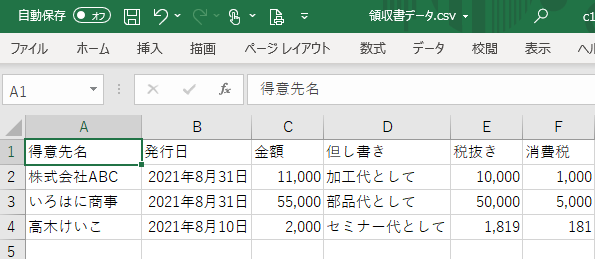
データ1行で1枚の領収書を作成します。上記のサンプルデータでは3枚の領収書を発行します。
1,データを1行読み込む
2,Excelのひな型シートをコピーする
3,処理2でコピーしたシートに、該当箇所に処理1で読み込んだ値をセットする
4,領収書の発行NOを計算し、セットする
これをデータの件数分繰り返します。以下の画像は、領収書を3枚作成したところです。
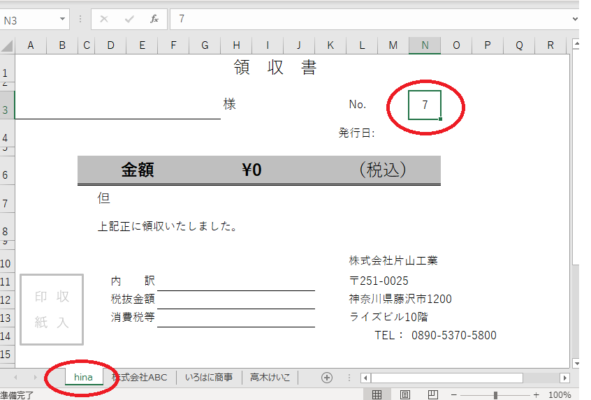
それでは、作り方を説明します。
1、使用するExcelファイルの保管場所を、「データの記憶」を使用し、「ファイル場所」という名前で保存する。
(ここでこの処理を行う理由は、解説動画をご覧ください)
2,領収書のひな型が保存されている、領収書.xlsファイルを開く
3,領収書.xlsのひな型シートの発行NOを取得する。これは、後で使用する発行済みの発行NO+1の値です
4,領収書データ.CSVを1行読み込む
5,領収書のひな型シートをコピーし、シート名を得意先名とする
6,処理5のシートに、得意先、発行日、金額、但し書き、税抜き、消費税、発行NOをセットする
7,「計算結果を記憶」を使用し、発行NOを1つカウントアップする
8,処理4から7を、データがなくなるまで繰り返す
9,ひな型シートを選択し、処理7の発行NOをセットする
10,エクセルを保存し、終了する
(注)作り方の説明上、上記処理番号と下の画像のNOは一致しません。
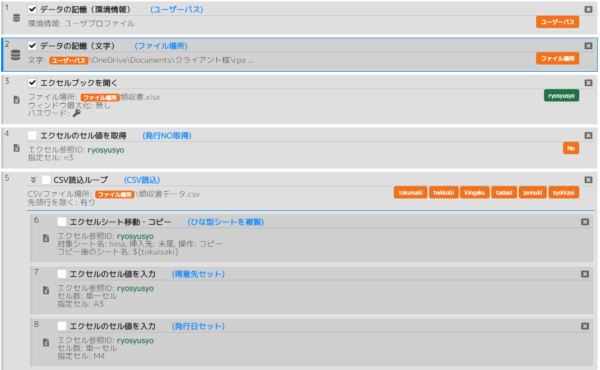
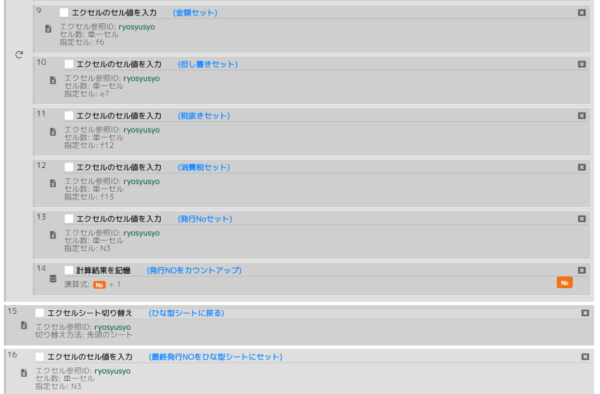

詳細は、解説動画をご覧ください。
こちらがロボの作り方解説動画です。↓↓↓
不明点がございましたら、こちらにお問い合わせください
こちらがロボ実行時の動画です。↓↓↓